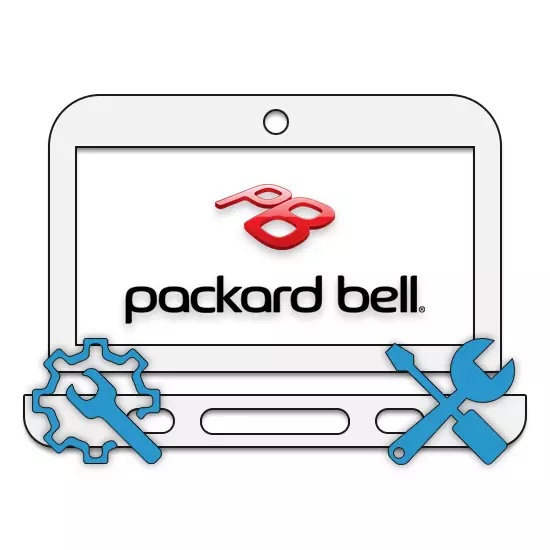
આજે, પેકાર્ડ બેલ અન્ય લેપટોપ ઉત્પાદકો જેવી વિશાળ લોકપ્રિયતાનો ઉપયોગ કરતું નથી, પરંતુ તે વિશ્વસનીયતા દ્વારા અલગ, સુખદ લેપટોપ ઉત્પન્ન કરવાથી તેને અટકાવતું નથી. મોડેલને ધ્યાનમાં લીધા વગર તમે નીચે આપેલા સૂચનો પર સમાન લેપટોપ ખોલી શકો છો.
ઓપન પેકર્ડ બેલ લેપટોપ
Disassembly પ્રક્રિયા ત્રણ આંતરિક જોડાણ તબક્કામાં વહેંચી શકાય છે. જો તમે લક્ષ્ય સુધી પહોંચશો તો દરેક પગલું છેલ્લે છેલ્લું બની શકે છે.પગલું 1: લોઅર પેનલ
લેપટોપ હાઉસિંગનો સપોર્ટ ભાગ વિચારણા હેઠળ પ્રક્રિયાના માળખામાં સૌથી મહત્વપૂર્ણ છે. આ ફિક્સિંગ ફીટની પ્લેસમેન્ટ સાથે જોડાયેલું છે.
- પ્રથમ, સિસ્ટમ સાધનો દ્વારા લેપટોપને બંધ કરો અને પાવર ઍડપ્ટરને ડિસ્કનેક્ટ કરો.
- લેપટોપને ફેરવવા પહેલાં બેટરીને દૂર કરો.

આ કિસ્સામાં, બેટરી અન્ય ઉપકરણો પર સમાન ઘટકોથી અલગ નથી.
- સ્ક્રુડ્રાઇવરનો ઉપયોગ કરીને, નીચેની સપાટી પર પેનલના પરિમિતિની આસપાસ ફીટને અનસક્ર કરો.

પેનલને દૂર કરતા પહેલા ફીટને સંપૂર્ણપણે દૂર કરવાનો પ્રયાસ કરશો નહીં.
- મધરબોર્ડના દૃશ્યમાન ભાગો પર, રામ બારને દૂર કરો. આ કરવા માટે, રામ તરફથી વિરુદ્ધ દિશામાં નાના ધાતુને ઢાંકવું.
- આગળ, તમારે હાર્ડ ડિસ્ક માઉન્ટ્સને અનસક્રવ કરવું જોઈએ અને તેને ખેંચવું જોઈએ. ફીટને સાચવવાનું ભૂલશો નહીં જેથી એચડીડી એસેમ્બલીના કિસ્સામાં સુરક્ષિત રીતે નિશ્ચિત કરવામાં આવ્યું.
- પેકાર્ડ બેલ લેપટોપ્સ તમને એક જ સમયે બે હાર્ડ ડ્રાઈવ ઇન્સ્ટોલ કરવાની મંજૂરી આપે છે. જો તે ઇન્સ્ટોલ કરેલું હોય તો બીજા માધ્યમથી વિપરીત બાજુથી દૂર કરો.
- આ વિસ્તારમાં બેટરી કમ્પાર્ટમેન્ટની નજીક, બિલ્ટ-ઇન Wi-Fi એડેપ્ટરને શોધો અને દૂર કરો.
- તેના પછી, ઓપ્ટિકલ ડ્રાઇવને ફિક્સ કરીને સ્ક્રુને અનસક્ર્ટ કરો.

ડ્રાઇવના અંતિમ દૂર કરવા માટે થોડો પ્રયત્ન કરવો પડશે.
- લેપપ્લેટની સંપૂર્ણ પરિમિતિ પર, મુખ્ય ફીટને દૂર કરો જે ઉપલા અને નીચલા ઢાંકણને સજ્જ કરે છે.
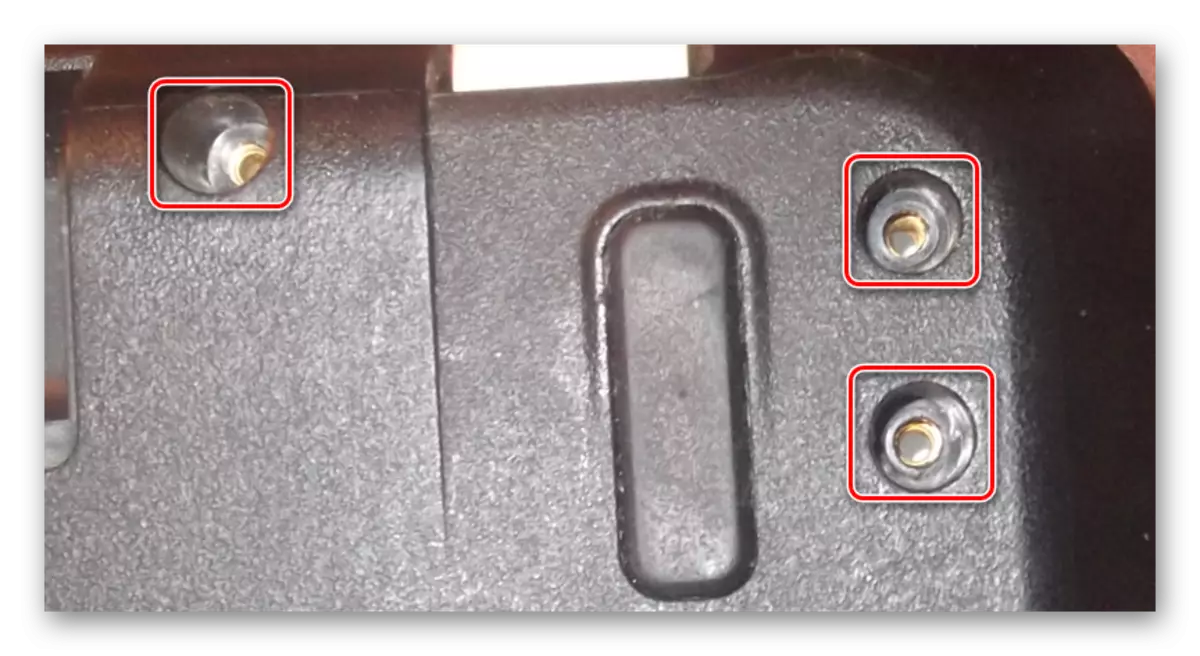
બેટરી કમ્પાર્ટમેન્ટ એરિયા અને ડ્રાઇવમાં ફાસ્ટનર્સ માટે ખાસ ધ્યાન આપવામાં આવે છે. આ ફીટ અસ્પષ્ટ છે અને તે મુશ્કેલીઓનું કારણ બની શકે છે.









મેનીપ્યુલેશન્સ વર્ણવ્યા પછી, તમે RAM અથવા હાર્ડ ડ્રાઇવ બારને બદલી શકો છો.
પગલું 2: ટોપ પેનલ
અનુગામી disassembly જરૂરી હોઈ શકે છે, ઉદાહરણ તરીકે, કીબોર્ડ બદલવા માટે. લેપટોપના પ્લાસ્ટિકના કેસને નુકસાન ન કરવા માટે અમારી ભલામણોને અનુસરો.
- હાઉસિંગના ખૂણામાંના એકમાં, કાળજીપૂર્વક ટોચની કવરને સાફ કરો. આ કરવા માટે, તમે છરી અથવા ફ્લેટ સ્ક્રુડ્રાઇવરનો ઉપયોગ કરી શકો છો.
- લેપટોપની બધી બાજુઓ સાથે તે જ કરો અને પેનલને ઉઠાવી લો. અહીં કેસના બંને ભાગો પર ઘટકોને જોડતા સાવચેતીથી લૂપને અક્ષમ કરવું જરૂરી છે.
- કીબોર્ડ અને ટચપેડને ડિસ્કનેક્ટ કરીને, પાવર કંટ્રોલ પેનલ અને સ્પીકર્સના વાયરમાંથી કેબલને દૂર કરો.
- આ કિસ્સામાં, કીબોર્ડ ઉપલા કવરમાં બનાવવામાં આવ્યું છે અને તેથી તેને બદલવા માટે ઘણાં પ્રયત્નો કરવાની જરૂર પડશે. અમે આ સૂચના હેઠળ આ પ્રક્રિયાને ધ્યાનમાં લઈશું નહીં.
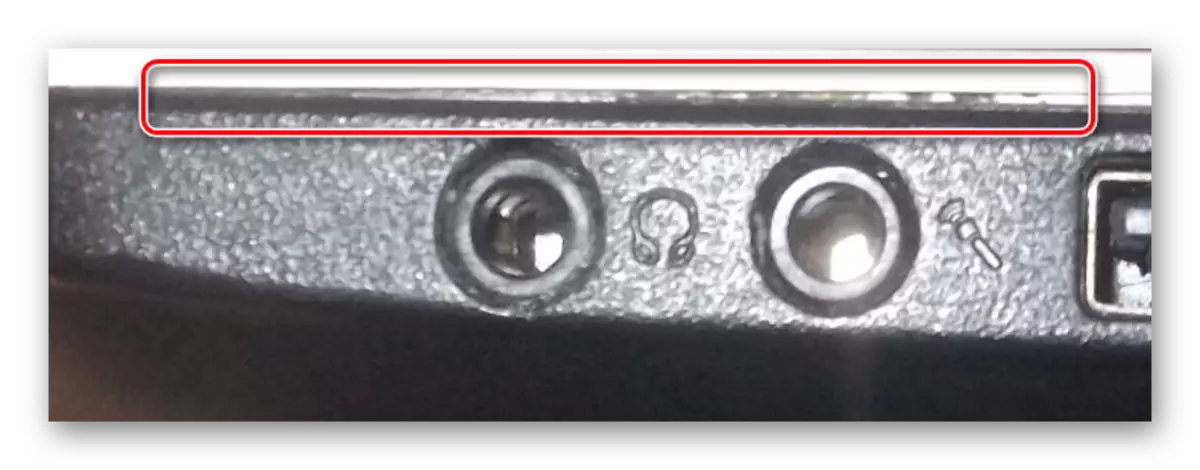



લૂપ્સને ડિસ્કનેક્ટ કરવાની પ્રક્રિયા એ એકદમ તદ્દન નક્કર જટિલતા છે.
પગલું 3: મધરબોર્ડ
નકામા ના અંતિમ તબક્કામાં, જેમ તમે નોટિસ કરી શકો છો, મધરબોર્ડને કાઢવા માટે છે. જો તમારે CPU અને કૂલિંગ સિસ્ટમની ઍક્સેસ મેળવવાની જરૂર હોય તો આ ખાસ કરીને સાચું છે. આ ઉપરાંત, આ વિના, તમે બિલ્ટ-ઇન પાવર ઍડપ્ટર અથવા સ્ક્રીનને અક્ષમ કરી શકશો નહીં.
- પ્રસૂતિને દૂર કરવા માટે, ધ્વનિ કનેક્ટર્સ અને વધારાના યુએસબી પોર્ટ્સથી બોર્ડમાંથી નવીનતમ ઉપલબ્ધ લૂપને ડિસ્કનેક્ટ કરો.
- તમારા મધરબોર્ડનું નિરીક્ષણ કરો અને તમામ પ્રતિબંધિત ફીટને કાઢી નાખો.
- ઓપ્ટિકલ ડ્રાઇવની બાજુથી, અમે ધીમેધીમે મધરબોર્ડને ખેંચીએ છીએ, તે જ સમયે તે કેસની ઉપર સહેજ ઉભા કરે છે. મજબૂત દબાણ લાગુ પાડવું જોઈએ નહીં કારણ કે બાકીના સંપર્કો આને કારણે પીડાય છે.
- વિપરીત બાજુ પર, મધરબોર્ડ અને મેટ્રિક્સને જોડતા વિશાળ લૂપને બંધ કરો.
- સ્ક્રીનમાંથી કેબલ ઉપરાંત, બિલ્ટ-ઇન પાવર સપ્લાય યુનિટથી વાયરને બંધ કરો.
- જો તમારે મેટ્રિક્સને દૂર કરવાની અને ડિસાસેમ્બલ કરવાની જરૂર હોય, તો તમે અમારી સૂચનાઓમાંથી એક કરી શકો છો.





વધુ વાંચો: લેપટોપ પર મેટ્રિક્સને કેવી રીતે બદલવું
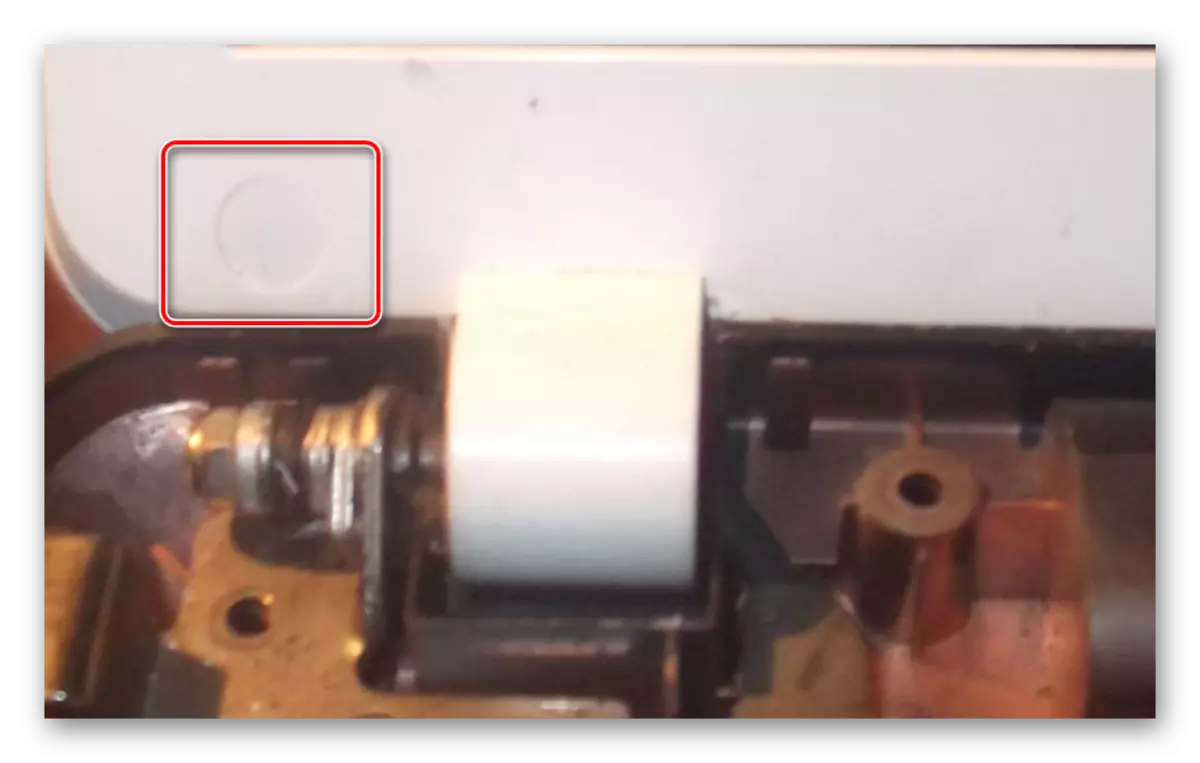
ક્રિયાઓની ક્રિયાઓ કર્યા પછી, લેપટોપ સંપૂર્ણપણે ડિસાસેમ્બલ અને તૈયાર થઈ જશે, ઉદાહરણ તરીકે, પ્રોસેસર અથવા સંપૂર્ણ સફાઈને બદલવા માટે. તમે તેને રીવર્સ ક્રમમાં સમાન મેન્યુઅલમાં એકત્રિત કરી શકો છો.
આ પણ જુઓ: લેપટોપ પર પ્રોસેસરને કેવી રીતે બદલવું
નિષ્કર્ષ
અમે આશા રાખીએ છીએ કે પ્રદાન કરેલી માહિતી તમને પેકાર્ડ બેલમાંથી લેપટોપ ઉપકરણની સમજણથી સહાય કરશે. પ્રક્રિયા પર વધારાના મુદ્દાઓની ઘટનામાં, તમે ટિપ્પણીઓમાં અમારો સંપર્ક કરી શકો છો.
